电脑屏幕什么都没有了怎么恢复
更新时间:2024-08-31 10:02:18作者:jiang
当你打开电脑,在屏幕上却什么都没有显示出来,或者在桌面上找不到任何文件或图标时,可能会让你感到困惑和焦虑,这种情况可能是由于系统错误、病毒感染或者其他原因导致的。不要担心接下来我们将为您介绍一些恢复电脑屏幕和桌面的方法,帮助您解决这个问题。愿您能尽快找回电脑上的一切正常显示。
方法如下:
1.回到桌面上,直接按“Ctrl+shift+delete”组合键。打开任务管理器,如下图所示.
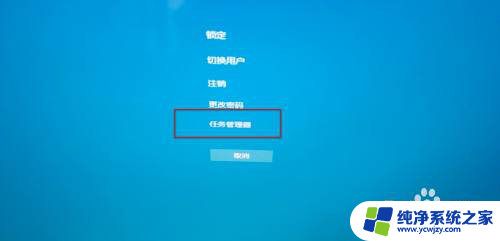
2.在任务管理器中左键点击“文件”,如下图所示
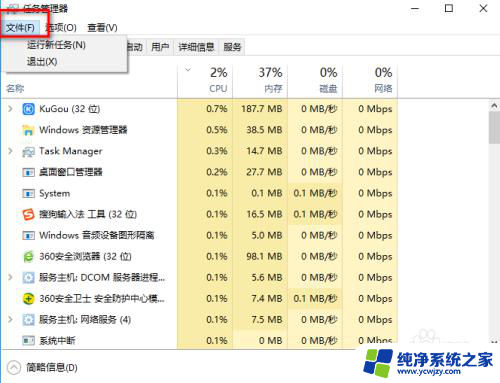
3.选择“运行新任务”,如下图所示
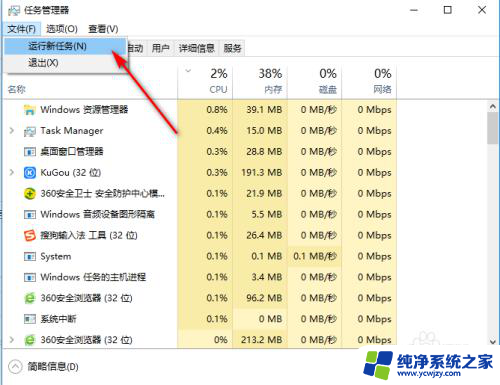
4.然后输入“explore.exe”,点击确定即可,如下图所示
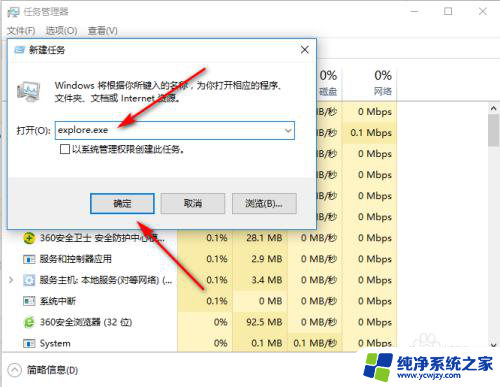
5.启动资源管理器,就可以恢复桌面了,如下图所示

以上就是电脑屏幕什么都没有了怎么恢复的全部内容,有遇到相同问题的用户可参考本文中介绍的步骤来进行修复,希望能够对大家有所帮助。
- 上一篇: 抖音怎么让好友不能艾特个分享视频
- 下一篇: 数据库1433端口怎么打开
电脑屏幕什么都没有了怎么恢复相关教程
- 桌面都没有了怎么恢复 电脑桌面图标消失怎么恢复
- 电脑屏幕变宽变大了要怎么恢复 电脑屏幕变大了怎么缩小
- 电脑屏幕卡了怎么办 点什么都没反应
- 百度没声音了怎么恢复 为什么电脑百度网盘没有声音
- 笔记本屏幕反过来了要怎么设置 电脑屏幕反转了怎么恢复
- 电脑开机是蓝屏什么都没有怎么办 电脑开机蓝屏解决方法
- 网吧电脑没有声音了怎么恢复 电脑没有声音解决方法
- 华硕电脑开机黑屏按什么键恢复 华硕电脑黑屏按什么键恢复屏幕亮起来
- 电脑黑白了按哪个键恢复 电脑屏幕变黑白了怎么办
- 电脑qq分享屏幕没有声音 电脑QQ分享屏幕没有声音怎么办
- 如何删除桌面上的小艺建议
- 为什么连接不上airpods
- 小米平板怎么连接电容笔
- 如何看电脑是百兆网卡还是千兆网卡
- 省电模式关闭
- 电脑右下角字体图标不见了
电脑教程推荐
win10系统推荐